佳能照片打印機cp1300使用教程?使用體驗好不好?
佳能照片打印機cp1300使用教程?使用體驗好不好?:包裝內含:SELPHY—CP1300打印機,電源,兩款尺寸的紙匣,說明書。不含相紙色帶機身潔白,圓潤可愛,磨砂外殼質感出色,做工
包裝內含:SELPHY—CP1300打印機,電源,兩款尺寸的紙匣,說明書。不含相紙色帶機身潔白,圓潤可愛,磨砂外殼質感出色,做工細膩,白色不沾灰,外觀足夠好看。電源比較大,
網友回答:
包裝內含:SELPHY—CP1300打印機,電源,兩款尺寸的紙匣,說明書。不含相紙色帶
機身潔白,圓潤可愛,磨砂外殼質感出色,做工細膩,白色不沾灰,外觀足夠好看。
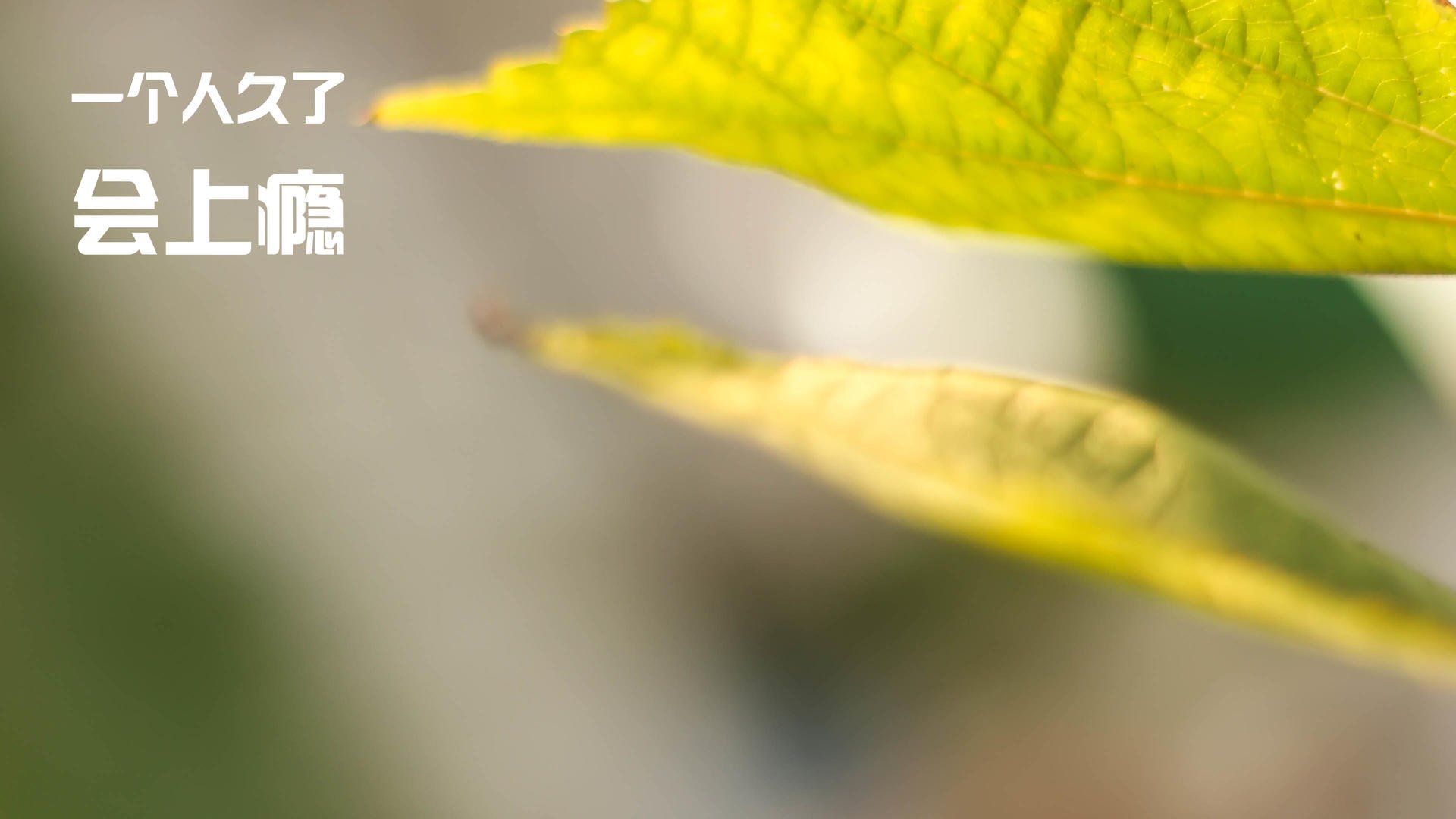
電源比較大,官方說也可以選配直連電池,便于隨身攜帶,個人認為這個功能對一般人來說沒什么用。大部分人的使用環境還是固定的。
特別注意打印機是不帶相紙和墨盒的,需另購,建議購買6寸相紙套裝,包含108張相紙和2個色帶。其他尺寸也有選擇,但性價比低,需要小尺寸的完全可以從六寸相紙上拼圖剪切來實現。
一盒內獨立包裝6包相紙,2個色帶,方便使用。液晶屏可45度立起,說明書簡單易懂,介紹全面,傻瓜式操作,將相紙裝入紙匣,插入機器前部,連上電源即可開機。
色帶則需要格外注意,如果根據說明書上說的,一開始就插入色帶的話,會出現色帶用完而相紙還沒有用完的情況,因為每次開關機機器都會自動轉動色帶,反復開關機會消耗一定量的色帶,導致不夠用,為了避免這種情況,可以在開機后再裝色帶,取出色帶后再關機,以及盡量每次多打印幾張。
重要的事:隨機帶的使用說明書非常有用,使用之前務必先閱讀。另外以下可能會損壞打印機的情況,一定要注意:
1、打印前安裝紙匣,確保打印紙光面朝上,不可裁剪、書寫、用手觸碰光面 及重復使用紙張。
2、色帶不能用手直接觸碰,注意避灰,關機后放回機器內存放。
3、打印過程中取消打印,要按下“返回”按鈕,不可直接按開關鍵或直接斷開電源。手機打印取消方法為連按兩次home鍵—打印中心—取消打印。
4、存儲條件:避免陽光直射、潮濕或多塵的環境。
功能設置:
1、打印機的液晶屏可45度立起,第一次開機后先設置語言:右下角設置 —打印機設置—語言—簡體中文。
2、然后進行wifi設置:下排中間根據提示即可。
3、系統默認的打印色彩偏黯淡,而且六寸照片所需要的3:2尺寸很多人不會調整,為了更好的顯示效果,同時避免打印出來的照片被掐頭去尾,建議調整打印設置:
第一步:右下角設置—打印設置—邊距—有邊距—亮度—【+1】。
第二步:設置—打印機設置—保留打印設置—邊距設置—開。
這樣一來,系統就默認為有邊距設置了,如果不進行第二步保留設置,每次關機開機后都需要重新設置。
4、需要在照片上顯示日期的同樣可以在設置中調整,個人建議如果不在照片上手動加日期和文字的話,最好打開日期顯示,備忘。
設置好這些,就完成了準備工作,可以打印了。至于其他證件照片、2*6in等個人認為都可以在照片的后期處理中完成,美圖秀秀之類的更靈活簡單,沒必要使用打印機默認的。
總結:
優點:實力大廠,高顏值產品,簡單方便,打印效果好,搞文藝、搞娃的實用之選。
缺點:相紙貴。有的照片打印出來會在距離一側5cm處有不太明顯的橫線,仔細看能看得出來,問了客服說要我送到檢測點檢測,哪有那個閑工夫,不了了之,網上搜了一下這個問題比較常見,處女座強迫癥慎選。
另外要打出來滿意的色彩得摸索一下,不加處理的出圖是偏灰暗的,p圖的時候要注意將照片亮度和色彩調高。還有手機照片肯定不如相機拍出來的出圖質量高,這個跟打印機沒關系。
無論是什么產品,都沒有一嘴咬死的值與不值,還是要看個人需求。對于跟我有相似需求的人來說,請君入坑吧,好玩死了
未經許可,任何人不得復制、轉載、或以其他方式使用本網站的內容。
佳能照片打印機cp1300使用教程?使用體驗好不好?鏈接:http://www.sppfw.cn/ynfbk/1807213.html

